Grabar pantalla en nuestros dispositivos móviles o en nuestras computadoras es una función muy útil y práctica. Más cuando queremos explicar algo de forma sencilla, por ello aquí te diremos cómo hacerlo.
Antes de empezar queremos decirte que existen decenas de softwares de aplicación que nos permiten grabar nuestras pantallas. Muchas algunas tienen funciones básicas y son muy fáciles de usar, otras requieren un poco más de experiencia. Pero aquí nos vamos a concentrar en las aplicaciones básicas e intuitivas.
Grabar pantalla en Windows
Windows + G
La manera más fácil, rápida y sin instalar nada es presionar la tecla Windows + la tecla G.
Se abrirá una pequeña ventana (la barra de juegos de Windows). Después podrás iniciar una grabación.
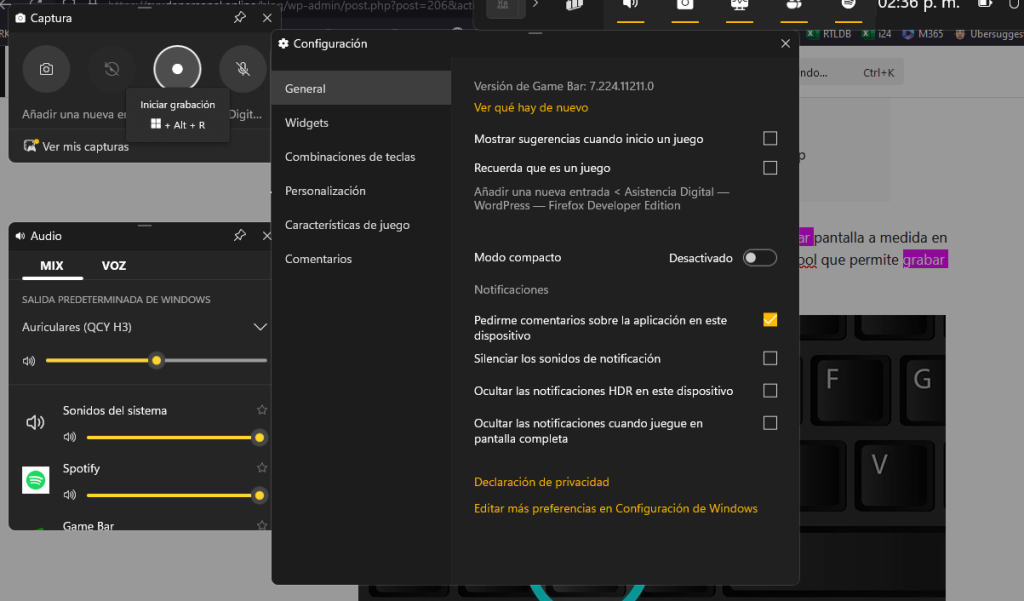
OJO. Este método sirve únicamente para grabar una aplicación o ventana a la vez. No podrás filmar tu escritorio.
Windows + Shift + S (Snipping Tool)

La combinación de teclas Windows + Shift + S permite hacer capturas y grabar pantalla a medida en Windows 10 y Windows 11. Esta combinación abre la herramienta Snipping Tool que permite grabar cualquier parte de la pantalla.
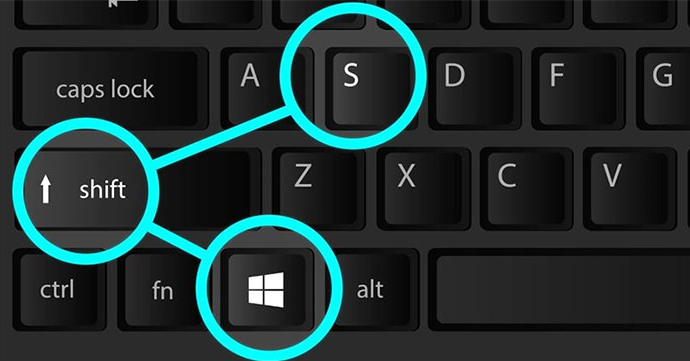
ApowerREC
ApowerREC es una herramienta muy útil para grabar la pantalla de tu computadora de forma profesional. Aquí tienes una guía básica para empezar a usar.
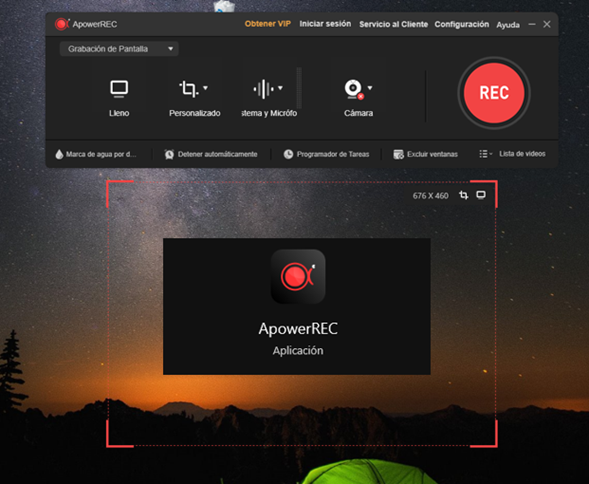
Grabar pantalla en Apple y Android
Ambos sistemas operativos ya tienen instalada la herramienta para que podamos grabar pantalla. En las imágenes que te mostramos a continuación podrás ver cómo ejecutar esta opción en el menú de opciones.
Apple
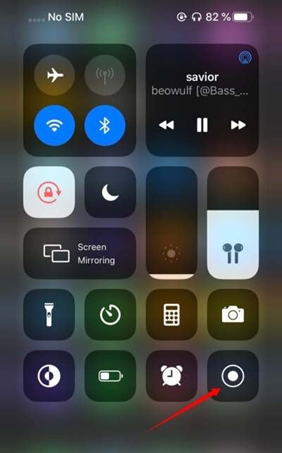
Android
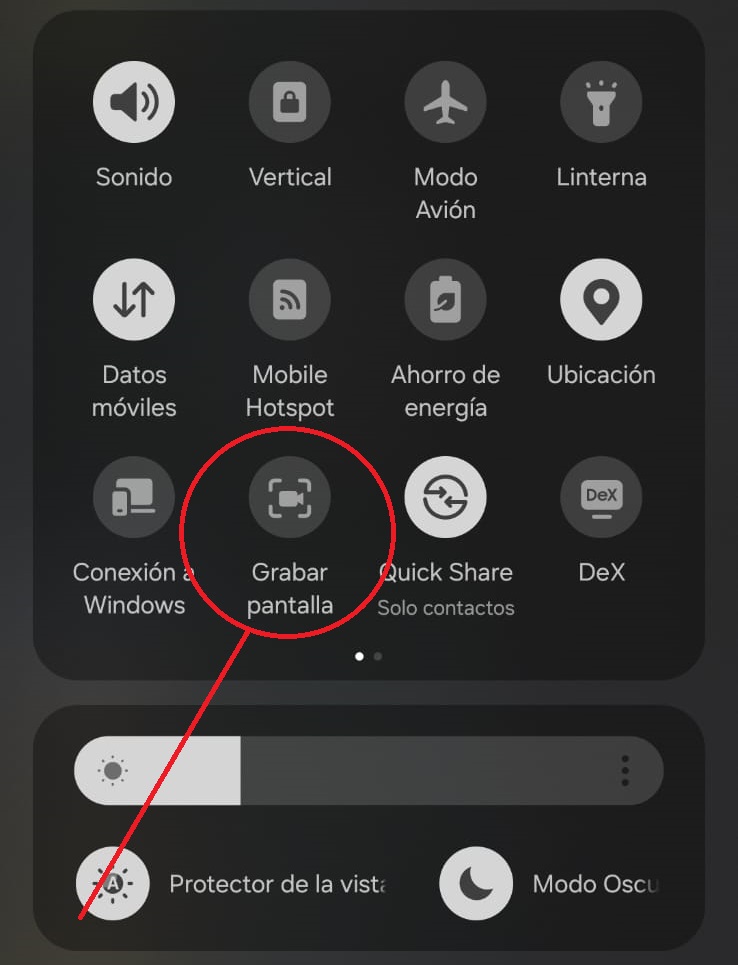
Después de ejecutar la opción, solo debes seguir los pasos. Es muy sencillo e intuitivo.
En caso de que tu dispositivo móvil no tenga instalada esta herramienta, deberás instalar una en tu tienda de aplicaciones. Algunas de las mejores aplicaciones que podemos encontrar son:
- 1. ADV Screen Recorder
- 2. XRecorder
- 3. AZ Screen Recorder
- 4. Super Screen Recorder [Versión de Prueba de 3 Días]
- 5. Game Screen Recorder
- 6. Gu Screen Recorder
- 7. Mobizen Screen Recorder
- 8. Screencast-O-Matic
Cómo hacer captura de pantalla en computadora
Te recomendamos: Cómo hacer captura de pantalla en computadora y celular